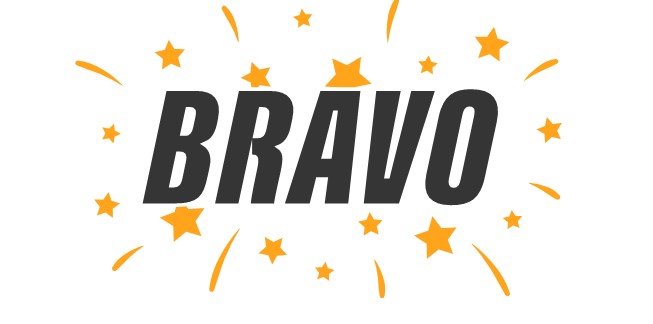Comment synchroniser MyCompanyFiles et Everial - Knowings
Everial est une GED en ligne (en SaaS) proposant un panel de services et d’outils connectés dédiés à l'expertise comptable.
MyCompanyFiles se lie à Everial en API, permettant de synchroniser les deux outils : déposez des fichiers sur Everial et vous les retrouverez sur MyCompanyFiles, et inversement.
La synchronisation a lieu toutes les trois heures et les règles de synchronisations sont paramétrables selon votre configuration.



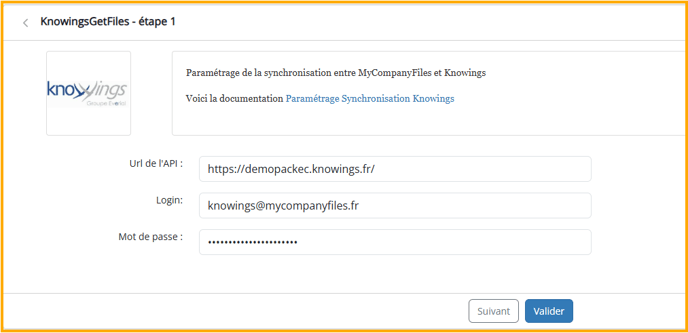
Exemple de mapping :



La synchronisation a lieu toutes les trois heures et les règles de synchronisations sont paramétrables selon votre configuration.
Les documents publiés sur MyCompanyFiles ne seront que ceux ayant un cadenas Vert ou Jaune et les documents avec un cadenas Rouge ne seront pas mis à disposition même si la règle aurait dû le publier.
La première cause de dysfonctionnement vient de mauvais identifiants renseignés dans le connecteur. N'hésitez pas à bien vérifier cela !
Comment connecter l'outil de signature électronique Everial - Knowings ?
Première étape: Accéder au connecteur sur MCF
- Pour commencer, vous devez aller dans la partie connecteurs qui se situent dans l’administration (roue dentée).
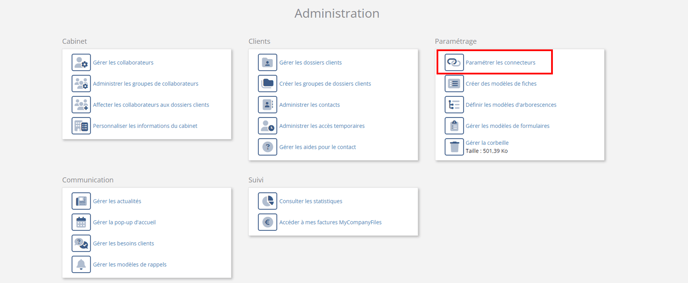
- Ensuite, dans la liste des connecteurs vous devez chercher celui de Knowings.
- Vous avez accès au service Everial - Knowings. Cliquez sur Activer et sur Modifier.
- Sélectionnez tous les dossiers clients et contacts que vous voulez connecter au connecteur Everial - Knowings.
- Puis, cliquez sur Valider.
- Vous avez aussi la possibilité de faire cette étape plus tard alors, vous pouvez cliquer sur Suivant.
- Puis, vous devez ici indiquer l’URL de votre site Everial ainsi qu’un login et mot de passe administrateur de la plateforme Everial en administrateur
- Cliquer sur Valider pour enregistrer le formulaire saisi ou sur Suivant pour ne pas le modifier.
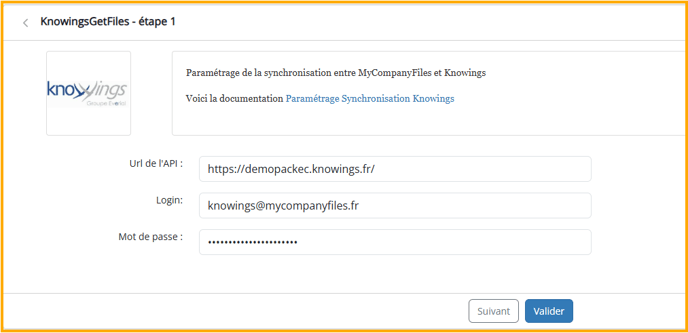
Note : Si vous avez déjà effectué ce paramétrage, sachez que l’identifiant du moteur de pré-rangement n’est désormais plus nécessaire pour le paramétrage de ce connecteur.
Troisième étape : Paramétrer les chemins de dépôt
Il ne faut pas que les chemins dans le sens MCF > Everial et Everial > MCF soient identiques. Cela peut créer des dysfonctionnements.
Exemple de mapping :
- Ajoutez une ligne de mapping ou que vous en modifiez une
Une fenêtre s’ouvre alors.
- Saissisez le chemin correspondant dans votre arborescence MCF
- Vous pouvez saisir le chemin d'archivage dans MCF pour les documents transmis vers Knowings
- Saisissez le Pole, la Période, le Domaine et la Nature pour définir l'emplacement des fichiers à envoyer ou récupérer dans la GED
- Définissez le type de lien (Envoi ou Récupération).
- Cliquez sur Valider pour enregistrer votre paramétrage.
Vous devez aller pouvoir paramétrer ici le chemin d’accès à vos dossiers selon la configuration de votre dossier :
Cliquez sur Valider.
Le paramétrage est maintenant effectif. MyCompanyFiles et Everial - Knowings sotn synchronisés.